Webイベント(ウェビナー)オンライン受付管理の記事
ARTICLE議事録作成はアプリが便利。iOS、Android議事録作成アプリ4選
議事録アプリを使うと、議事録作成時の負担軽減につながります。会議中メモに必死になり内容を聞き逃したり、議事録作成に時間を取られメインの業務が進まないという問題も解決できるでしょう。簡単に議事録を作成できるアプリを紹介します。
目次
議事録作成にアプリを活用しよう

会議終了後に作成する議事録が業務の負担になっているなら、アプリを導入するよいタイミングです。手間をかけることなく、簡潔にまとまった議事録を作成できます。手軽に負担を軽減できる方法です。
議事録の二つの目的
会議終了後に作成する議事録には、主に『二つの目的』があります。
一つ目は、会議内容の確認です。議題・決定事項・決定に基づいたタスクなどを分かりやすくまとめて共有することで、会議を振り返ります。
会議後に、全員が同じ認識を持てているか、というチェックをする目的もあるのです。確認が主目的の場合には、項目ごとに一言ずつ簡単にまとめる程度の議事録で十分でしょう。
二つ目は、会議の内容を記録して保管することです。議事録はときに裁判の資料になることもあります。そのため、重要な会議では発言まで細かく記録する必要があります。
また、普段の会議でも欠席者がいる場合には、詳細な議事録を作成すると、共有しやすくなります。
文字起こしの作業量
詳細な議事録を作る場合、メモだけでは間に合わず、会議を録音することがあります。録音した音声は文字起こしをしてテキストにしますが、その作業に多くの手間と時間がかかってしまうのが現状です。
具体的な例を挙げると、1時間のインタビューは、文字に起こすと平均1万7,500文字にもなるといわれています。
タイピングできる文字数が1分間に平均150文字だと仮定すると、全てテキストにするために『約2時間』かかる計算です。
実際には、内容を聞き逃して巻き戻すこともあるでしょう。すると、約2時間以上を文字起こしに費やすことになり、大きな負担となってしまいます。
これでは、一般的な議事録作成の締め切りである、会議後約24時間以内の発信ができない可能性もあるのです。
アプリの利用が簡単で便利
文字起こしは時間がかかる大変な作業です。しかし、文字起こしによってできるテキストは、議事録を作成するときの参考になるため、欠かせないものです。
そのようなときに活躍するのが、『議事録作成アプリ』です。音声を自動的にテキストに起こすアプリなら、人の手で行っていた文字起こしを丸ごとアプリに任せられます。
仮に多少の手直しが必要になったとしても、約2時間かかる作業を大幅に短縮できるのです。また、大がかりなシステムと違い、簡単に使い始められる点もメリットといえます。
アプリの基本的な機能

議事録作成
これまでの議事録の作成方法は、会議中にメモを取り、会議後にまとめて仕上げるのが一般的でした。しかし、アプリを導入するとその流れはがらりと変わります。
アプリを使うと、文字起こしから議事録完成までのフローをアプリ上で完了させられます。会議中に簡単に作れ、『会議が終わるころには議事録が完成』できるのは大きなメリットといえるでしょう。
気を張ってメモを取る必要も、ICレコーダーの音声を時間をかけて文字起こしする手間もなくなるのです。
議事録共有
多くのアプリでは、作成した議事録の共有が簡単にできる機能も備えています。議事録を作成してすぐに、アプリを通してメンバーが閲覧できるように設定できるのです。
従来よく使われていたであろう『Wordで議事録を作成しメールに添付して参加者に発信する』という方法では、添付ファイルを開く手間から議事録を隅々までチェックしない人も出てくる可能性があります。
しかし、直感的に操作できるアプリなら添付ファイルを開くといった手間がなく、簡単に閲覧できるため、全員がチェックしやすくなるでしょう。
アプリ利用のメリット

便利な機能を備えた議事録アプリは、導入するとどのようなメリットがあるのでしょうか?代表的なメリットを紹介します。
作成、共有にかかる時間短縮
会議中に議事録を作れるアプリは、リアルタイムで内容を共有できるタイプもあります。そのため、会議をしつつ、作成中の議事録を参考にしながら、その場で認識のすり合わせも行うことができるのです。
認識にズレがある場合には、次の議題に進む前に訂正し共通認識を形成できるため、会議全体をスムーズに進めやすくなります。
議事録の作成と会議の進行がほぼ同時になるため、議事録作成にかかる時間が、これまでより短縮される点もメリットです。
会議時間内に作成が終えられたら、終了後はすぐにメインの業務に取り掛かれます。
確認や管理が楽にできる
議事録アプリはスマートフォンやタブレットでも使用できるツールです。そのため、議事録の確認や管理を、時間や場所にとらわれず行うことができます。
スマートフォンが使える環境であれば、電車待ちや打合せ前の時間などに、サクッと会議のハイライトや重要事項を確認できます。
従来であれば帰社後に腰を据えてしなければならない文字起こし作業が、隙間時間で手軽にできる軽いタスクに変化するのです。
議事録アプリを選ぶ際のポイント

議事録アプリに求める機能や特徴は会社、はたまた部署やチーム単位によって千種万様です。
特に、単に便利な機能が豊富に搭載されていればよ良いわけではなく、実際に運用する人目線の使い勝手を念頭におくことが重要です。
そこで、ここでは議事録アプリの選び方や選ぶ際のポイントについて解説します。
信頼できるセキュリティ体制
社外秘の情報を扱う場面も多いため、議事録アプリの選定においては高いセキュリティが求められます。
セキュリティ面を考慮すると自社でサーバーを管理し、独自開発のアプリを運営することが理想ですが、安易に導入しにくいのが現実ではないでしょうか。
そのため、外部のアプリを導入する場合は「通信が暗号化されるか」「運営会社の適格性(ISMS認証取得など)を確認できるか」「IPアドレス制限や2段階認証、ログ管理機能があるか」といったセキュリティ機能に着目するとよいでしょう。
このような視点で選定を行うことで、安心して運用できる環境が整います。
iOSのおすすめアプリ2選

iPhoneやiPadを使用しているなら、iOSで使用できるアプリを選びましょう。議事録作成に役立つさまざまなアプリの中から、特に使いやすい2種類を紹介します。
画像からも文字起こし可能「Texter」
Texterは会議中の発言を自動で文字起こしできるだけでなく『画像のテキスト化』もできる特長があります。
そのため、参加者の発言だけでなく、配布された資料も簡単に議事録に取り込めるのです。
手書き文字のテキスト化もできるため、ホワイトボードに手書きした情報や、会議のメモも簡単にテキストにできます。
また、無制限録音・音声認識に対応しているため、長時間の会議にも適しています。また、保存・編集も無制限のため、テキスト化した会議の音声を保存する場所に困りません。
リアルタイム翻訳機能が付いているため、言語が通じ合わないメンバーで会議をすることになっても、スムーズに対応できます。
88以上の言語収録 「Speechy Lite」
テキストを、収録されている88以上の言語に翻訳できるのが特徴のアプリです。SpeechyLiteを使うと、英語や中国語などはもちろん、アラビア語・タイ語・フランス語などにも翻訳できます。
音声認識の精度を左右するAIは最新のものを使用し、高性能の音声認識エンジンを組み合わせているため、キーボードを使用せず簡単にテキスト化できるのも特徴です。
Androidのおすすめアプリ2選

Androidにも、議事録作成に役立つアプリがあります。さまざまな種類があるため、自社に合う使い勝手のよいアプリ選びの参考にしましょう。
句読点や改行も可能 「Edivoice」(サービス終了)
音声入力で課題になるのが、句読点や改行です。会議中の発言で、音声入力しやすいよう、わざわざ句読点や改行を意識した話し方はしません。
そこで役立つのが、Edivoiceです。入力しづらい句読点や改行などをスムーズに入力できるよう、あらかじめ『専用キーボードを表示』しておけるのです。
Google音声入力を使用しており、音声認識が高性能なため、テキスト化の精度が高いのもポイントといえます。
議事録は、必要な項目を押さえつつ、簡潔に作成することが大切です。文字数カウントの機能を使用すれば、ボリュームをチェックしながら作成できます。
「Edivoice」の代わりになるおすすめサービス
「Edivoice」は現在、Google Playでの公開が終了しております。
ここでは、「Edivoice」に代わるAndroidのおすすめアプリをご紹介させていただきます。
シンプル利用なら 「音声メモ」
短時間の会議で使用したり、スポット的に使いたいという場合には、シンプルな機能で『手軽に使いやすい』音声メモが便利です。
必要なときにサッとアプリを起動して、すぐに音声入力しテキストに変換できます。
作成したメモは、カテゴリーを設定して分類できる仕様です。後から振り返りやすいよう分類すると、議事録作成がスムーズにできます。
また、メモのリマインダー機能を使用すると、会議で決定したタスクのリマインダーを作成可能です。締め切り前の通知ができるため、忘れずに実行できます。
多言語対応 「Speechnotes」
Speechnotesは、さまざまな言語に対応しているアプリです。多言語の単語を正確に聞き取れるだけでなく、コンマ・疑問符・改行などのコマンド入力も、それぞれの言語に対応しています。
音声認識したテキストに誤りがあった場合でも、すぐにキーボード手入力で修正できるのも便利なポイントです。
また、Bluetoothに対応している点も、アプリの利便性を高めています。会議中にBluetoothのマイクを使用することで集音しやすくなり、より精度の高いテキスト化が期待できるでしょう。
PCで簡単に行うには
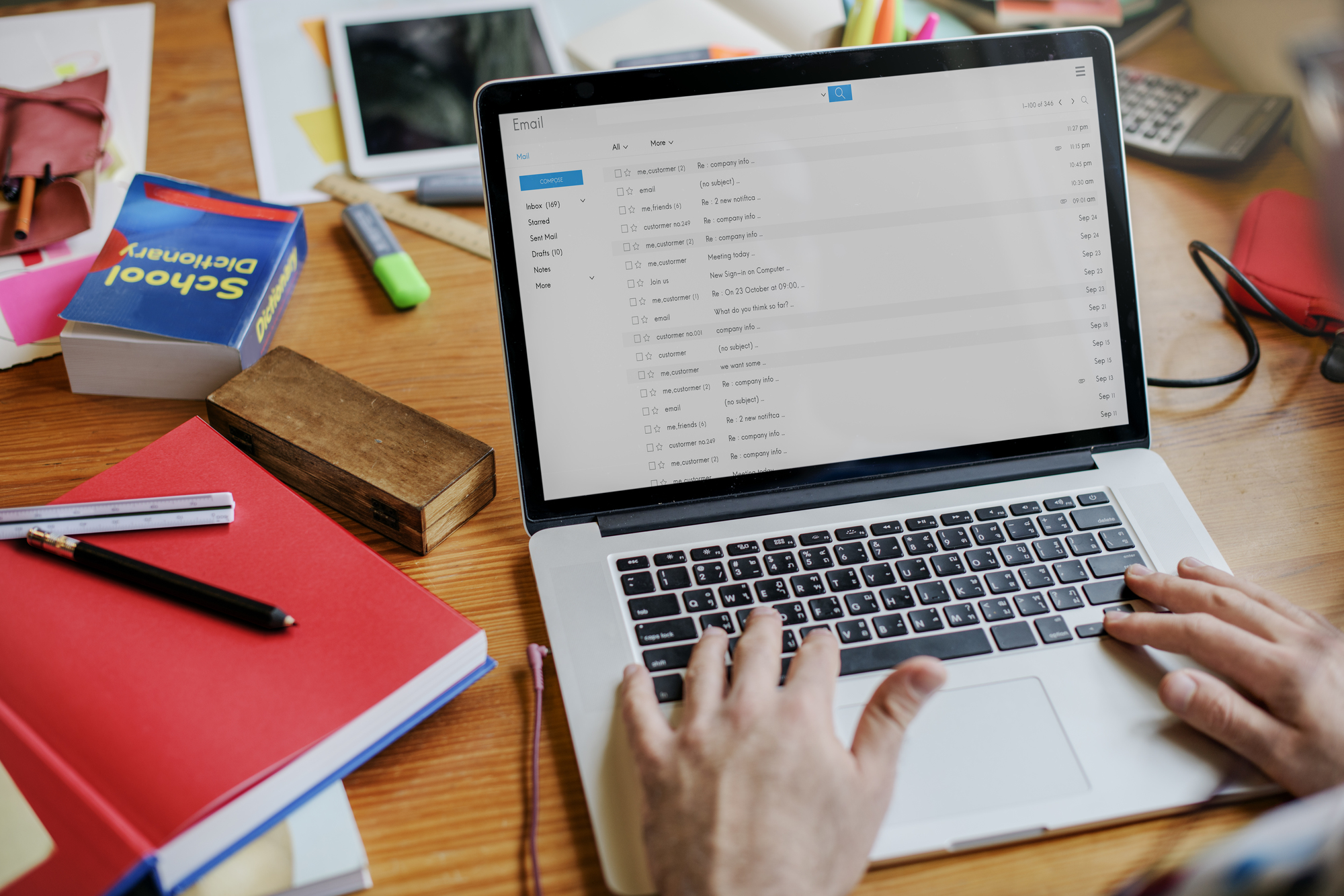
音声認識を行い議事録作成に役立てられるツールは、アプリだけではありません。パソコンでも、音声をテキストに変換する機能が使えます。
音声認識がどのような機能なのか、今あるもので試してみたいというときに便利です。
Windowsの音声認識
手持ちのパソコンがWindowsの場合には、コントロールパネルから設定することで、音声認識ができるようになります。
設定は、『コントロールパネル→コンピューターの簡単操作→音声認識の開始』の順でクリックし、音声認識をONにして完了です。
Wordやメモ帳など、テキストを作成するソフトを起動し、マイクに向かって話せば、音声がテキストとして入力されます。
最初は音声をテキストにするときに、誤変換が多く、精度があまり高くないということもあります。しかし、使い続けているうちに学習し、徐々に精度が高まっていくのです。
Macの音声入力
Macでも音声入力が使用できます。Appleメニュー→システム環境設定→アクセシビリティーと進み、サイドバーで『音声コントロールを有効にする』を選択すれば使用可能です。
音声コントロールを初めて有効にすると、必要なデータのダウンロードが始まります。そのため、会議で使うときには、事前に設定しておくとスムーズです。
音声入力をするためには、Windowsと同様で、ワープロソフトを起動し、そのフィールド内にカーソルを移動しておきます。すると、音声認識で入力された内容がテキストになるのです。
Googleドキュメントの音声入力
インターネット上で使用できる無料ソフトGoogleドキュメントも、音声入力に対応しています。回数や容量の制限がなく、気軽に音声入力や文字起こしを試せる方法です。
Googleドキュメントのツールバーで『ツール→音声入力』と選択すると、画面の左側にマイクのマークが出てきます。このマークをクリックすると、音声入力が始まり、会議の内容をテキストにできるのです。
普段からGoogleドキュメントを利用している人や、Googleのアカウントを持っている人であれば、すぐに使い始められます。
より高い質を求めるならシステム導入を

議事録作成に便利なアプリやパソコンの機能がたくさんあることが分かりました。さらに質の高い機能を駆使して、議事録を無駄なくスピーディーに作るなら、システムの導入を検討する方法があります。業務の効率化をさらに進めたい場合は検討してみましょう。
AIを用いて議事録を自動作成
AIを使ったシステムを導入すると、会議の音声を自動的にテキスト化できます。スマートスピーカーやスマートフォンの音声認識機能と同じように、『AIを用いた音声認識』を行う仕組みです。
スムーズに音声をテキスト化するのはもちろん、会議の内容を要約する機能や、キーワードを自動でピックアップして議事録を作成する機能付きのものもあります。
こちらはアプリよりもさらにスピーディーで簡単に、見やすい議事録を作成しやすくなっています。
また、タスクを自動抽出できるシステムを選べば、会議後にやるべきことが明確になり、対応の漏れ防止に役立つでしょう。
システムの中には、翻訳機能付きもあります。言語の異なる人同士でも、リアルタイムにコミュニケーションが可能です。
業務効率化の面で多くのメリット
議事録のシステムを導入することで、業務効率の向上が期待できます。
作業を効率化することができれば、議事録の作成にかけていた時間を減らし、本質的な議論に集中できるようになります。
また、会議の内容の文字起こしや資料のまとめといったルーチンワークにばかり時間をかけるのではなく、その時間をクリエイティビティの求められる業務に割くことで、より付加価値の高い業務へ集中することができるようになります。
このような環境をシステム導入によって整えることで、組織全体の生産性向上が期待でき、重要な業務へのシフトを促す効果が得られるでしょう。
上手な活用のコツ
導入したシステムを活用するためには、システムのよさを生かす環境づくりと、社内のルールづくりが大切です。
高性能なシステムでも、入力される音声が不鮮明だと性能を発揮しきれません。そこで、まずは会議以外の話し声や音が聞こえにくい環境を用意します。
同時に、周囲の音が入りにくい指向性マイクを使用するとよいでしょう。事前にマイクの入力レベルをテストし調整すると、音声入力の精度がさらに高まります。
加えて、作成する議事録のレベルを決めましょう。簡単な要約程度でよいならシステムで自動作成するだけで十分ですが、詳細が必要なら手を加える必要があります。
業務効率化が最大になるようルールを設定するとよいでしょう。
システムの選び方
さまざまなシステムの中から、自社にぴったりの一つを選ぶのは難しいものです。そこで『音声認識の精度・機能の充実度・クラウド型であること』の3点をチェックしましょう。
音声認識の精度を比較するには、使用しているエンジンを確認すると同時に、企業の導入実績を調べます。実績豊富なシステムは、それだけ精度が高く信頼できると判断できるからです。
システムは機能が充実している方が、業務効率が高まりやすくなります。そのため、自社に必要な便利な機能が備わっているものを選ぶのが正解です。
また、複数の社員が同時にアクセスして使用することもあるシステムは、クラウド型を選ぶ方が使い勝手がよいでしょう。
まとめ
議事録アプリを使用すると、会議終了後の議事録作成の手間を最小限にできます。使い方によっては、会議中に議事録を作成し、会議終了とともに発信することも可能です。
会議中に議事録を作成しながら共有するということもできます。認識のズレをその場で修正したり、タスクを振り分けたりできるため、会社全体の業務効率化にも役立つのです。
アプリのように音声を自動で文字起こしする機能は、パソコンでも使用できます。アプリ使用前に、まずはパソコンで試すのもよいでしょう。
さらに高度な議事録作成を自動化したいなら、システムの導入を検討する段階です。必要な機能がそろっていることを確認し、自社に合うものを選びます。
あわせて読みたい記事「わかりやすい議事録の書き方とコツ|要点まとめにはメモが大事」
また、ウェブナー告知から運営・分析まで全てをワンストップで効率化していきたい方には、弊社のイベントの大小に関わらず、定額制・使い放題のウェビナーオンライン受付管理「SPIRAL®」もおすすめです。問い合わせ・資料請求は無料ですので、まずはお気軽にお問い合わせください。







